Jak wyeliminować aplikację typu adware DeviceControl z komputera Mac
![]() Napisany przez Tomasa Meskauskasa,
Napisany przez Tomasa Meskauskasa,
Jakiego rodzaju aplikacją jest DeviceControl?
Nasi badacze znaleźli DeviceControl podczas przeglądania nowych zgłoszeń plików na stronie VirusTotal. Po sprawdzeniu dowiedzieliśmy się, że ta aplikacja to adware z rodziny złośliwego oprogramowania AdLoad. DeviceControl działa poprzez uruchamianie natrętnych kampanii reklamowych.
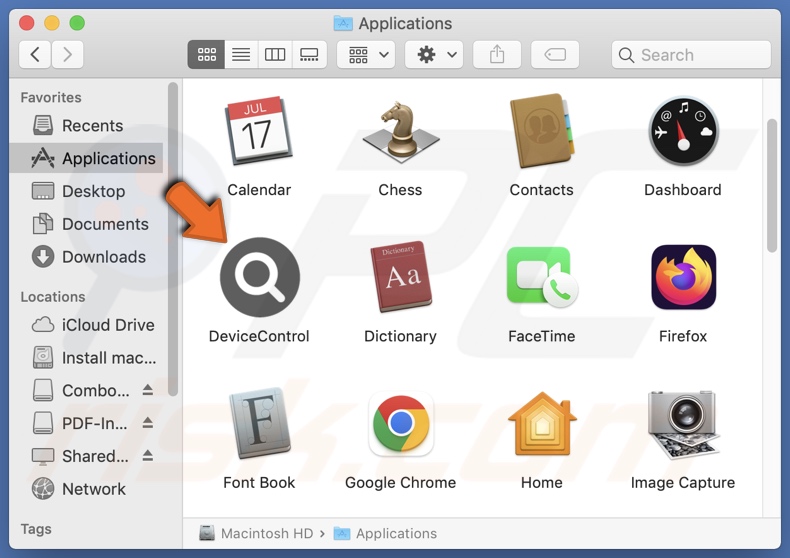
Przegląd adware DeviceControl
Oprogramowanie typu adware zostało zaprojektowane w celu generowania przychodów dla jego twórców, a cel ten osiąga poprzez dostarczanie natrętnych kampanii reklamowych. Zazwyczaj oprogramowanie reklamowe wyświetla reklamy na odwiedzanych stronach internetowych lub innych interfejsach.
Jednak oprogramowanie reklamowe może nie działać zgodnie z przeznaczeniem, jeśli przeglądarka/system lub geolokalizacja użytkownika są niekompatybilne, określone witryny nie są odwiedzane lub inne warunki są nieodpowiednie. Niezależnie od tego, czy DeviceControl wyświetla reklamy - zagraża bezpieczeństwu urządzeń i użytkowników.
Reklamy wyświetlane przez adware mogą promować różne oszustwa, niewiarygodne/szkodliwe oprogramowanie, a nawet złośliwe oprogramowanie. Po kliknięciu niektóre z tych reklam mogą uruchamiać skrypty w celu wykonania ukradkowych pobrań/instalacji.
Należy pamiętać, że wszelkie prawdziwe treści napotkane za pośrednictwem tych reklam są najprawdopodobniej promowane przez oszustów, którzy nadużywają programów partnerskich w celu uzyskania nielegalnych prowizji.
Podczas gdy aplikacje AdLoad często działają jako porywacze przeglądarki, nie zaobserwowaliśmy takich możliwości podczas testowania DeviceControl.
Oprogramowanie wspierane przez reklamy zazwyczaj ma funkcje śledzenia danych i może to dotyczyć aplikacji DeviceControl. Interesujące informacje mogą obejmować: odwiedzane adresy URL, przeglądane strony, wyszukiwane zapytania, internetowe pliki cookie, dane logowania, dane osobowe, dane finansowe itp. Te wrażliwe informacje mogą być udostępniane i/lub sprzedawane stronom trzecim.
Podsumowując, oprogramowanie takie jak DeviceControl może powodować infekcje systemu, poważne problemy z prywatnością, straty finansowe, a nawet kradzież tożsamości.
| Nazwa | Reklamy DeviceControl |
| Typ zagrożenia | Adware, złośliwe oprogramowanie dla komputerów Mac, wirus dla komputerów Mac |
| Nazwy wykrywaczy | Avast (MacOS:AdAgent-L [Adw]), Combo Cleaner (Gen:Variant.Adware.MAC.AdLoad.8), ESET-NOD32 (Wariant OSX/Adware.Synataeb.C), Kaspersky (Not-a-virus:HEUR:AdWare.OSX.Adload.h), Pełna lista (VirusTotal) |
| Dodatkowe informacje | Ta aplikacja należy do rodziny złośliwego oprogramowania Adload. |
| Objawy | Twój Mac działa wolniej niż zwykle, widzisz niechciane wyskakujące reklamy, jesteś przekierowywany na podejrzane strony internetowe. |
| Metody dystrybucji | Zwodnicze reklamy pop-up, instalatory bezpłatnego oprogramowania (sprzedaż wiązana), pobieranie plików torrent. |
| Szkody | Śledzenie przeglądarki internetowej (potencjalne problemy z prywatnością), wyświetlanie niechcianych reklam, przekierowania na podejrzane strony internetowe, utrata prywatnych informacji. |
| Usuwanie malware (Mac) | Aby usunąć możliwe infekcje malware, przeskanuj komputer Mac profesjonalnym oprogramowaniem antywirusowym. Nasi analitycy bezpieczeństwa zalecają korzystanie z Combo Cleaner. |
Przykłady adware
BasicDisplay, SchedulerProtocol i ConnectionTiming to tylko kilka przykładów adware, które ostatnio przeanalizowaliśmy. Oprogramowanie z tej kategorii zwykle wygląda zwyczajnie i nieszkodliwie.
Użytkownicy mogą zostać zwabieni do pobrania/zainstalowania adware obietnicami różnych przydatnych i korzystnych funkcji. Jednak funkcje te rzadko działają zgodnie z obietnicą, a w większości przypadków - są całkowicie nieoperacyjne.
Należy podkreślić, że nawet jeśli aplikacja lub rozszerzenie przeglądarki działa dokładnie tak, jak wskazują jej materiały promocyjne - nie jest to gwarancją legalności lub bezpieczeństwa.
Jak DeviceControl zainstalował się na moim komputerze?
Oprogramowanie reklamowe może być dołączane do zwykłych programów. Ryzyko nieumyślnego dopuszczenia dołączonej zawartości do urządzenia zwiększa się poprzez pobieranie z niezaufanych kanałów (np. witryn z freeware i darmowymi hostingami plików, sieci udostępniania P2P itp.) oraz pośpieszne wykonywanie procesów instalacji (np. ignorowanie warunków, pomijanie sekcji, korzystanie z ustawień "Łatwe/Szybkie" itp.)
Ponadto adware może mieć "oficjalne" strony promocyjne i jest promowane za pośrednictwem oszukańczych witryn. Większość użytkowników jest przekierowywana na te strony przez witryny wykorzystujące nieuczciwe sieci reklamowe, błędne adresy URL, natrętne reklamy, spamowe powiadomienia przeglądarki lub zainstalowane oprogramowanie reklamowe (z możliwością wymuszania otwarcia przeglądarki).
Ponadto oprogramowanie reklamowe jest rozpowszechniane przez natrętne reklamy. Niektóre z tych reklam mogą być uruchamiane (np. po kliknięciu) w celu wykonania skryptów, które wykonują pobieranie/instalację bez zgody użytkownika.
Jak uniknąć instalacji adware?
Ważne jest, aby badać oprogramowanie i pobierać je tylko z oficjalnych / zweryfikowanych źródeł. Do procesów instalacji należy podchodzić ostrożnie, czytając warunki, sprawdzając dostępne opcje, korzystając z ustawień "Niestandardowe/Zaawansowane" i rezygnując ze wszystkich dodatkowych aplikacji, rozszerzeń, narzędzi itp.
Zalecamy również czujność podczas przeglądania stron internetowych, ponieważ fałszywe i niebezpieczne treści online zwykle wyglądają na autentyczne i nieszkodliwe. Na przykład natrętne reklamy mogą wyglądać niewinnie - jednak przekierowują użytkowników na niewiarygodne i wątpliwe strony internetowe (np. promujące oszustwa, randki dla dorosłych, hazard, pornografię itp.)
W przypadku ciągłego napotykania takich reklam i/lub przekierowań należy sprawdzić urządzenie i natychmiast usunąć wszystkie podejrzane aplikacje i rozszerzenia/wtyczki przeglądarki. Jeśli twój komputer jest już zainfekowany DeviceControl, zalecamy uruchomienie skanowania za pomocą Combo Cleaner, aby automatycznie wyeliminować to adware.
Okno pop-up wyświetlane po zakończeniu instalacji adware DeviceControl:
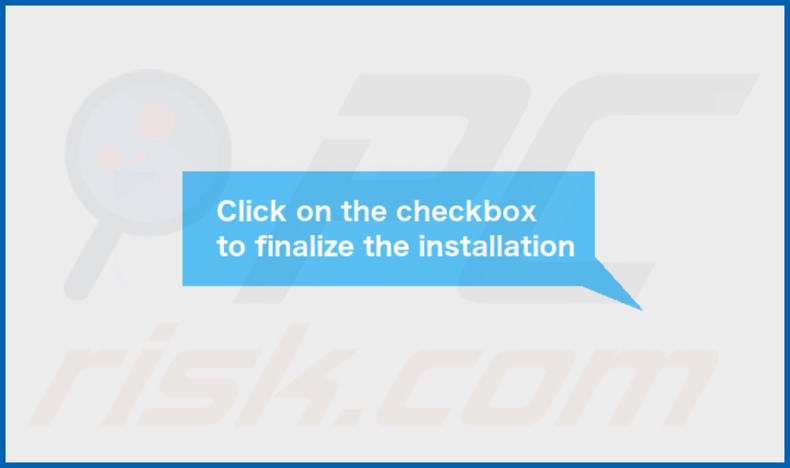
Folder instalacji adware DeviceControl:
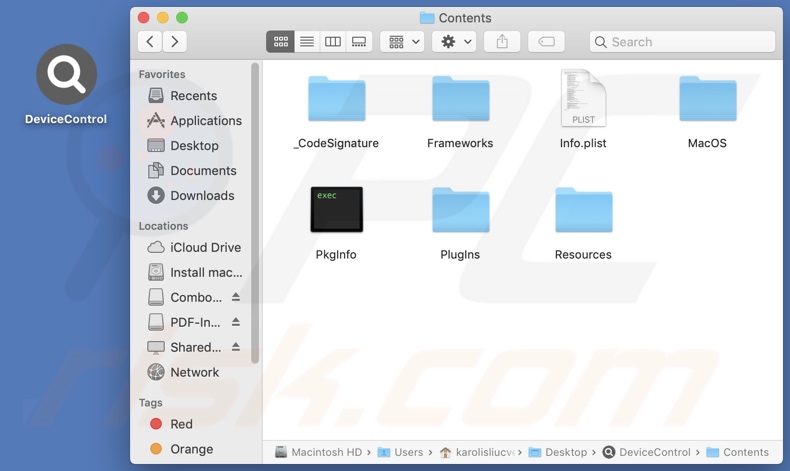
Natychmiastowe automatyczne usunięcie malware na Mac:
Ręczne usuwanie zagrożenia może być długim i skomplikowanym procesem, który wymaga zaawansowanych umiejętności obsługi komputera. Combo Cleaner to profesjonalne narzędzie do automatycznego usuwania malware, które jest zalecane do pozbycia się złośliwego oprogramowania na Mac. Pobierz je, klikając poniższy przycisk:
▼ POBIERZ Combo Cleaner dla Mac
Bezpłatny skaner sprawdza, czy twój komputer został zainfekowany. Aby korzystać z w pełni funkcjonalnego produktu, musisz kupić licencję na Combo Cleaner. Dostępny jest ograniczony trzydniowy okres próbny. Combo Cleaner jest własnością i jest zarządzane przez Rcs Lt, spółkę macierzystą PCRisk. Przeczytaj więcej. Pobierając jakiekolwiek oprogramowanie wyszczególnione na tej stronie zgadzasz się z naszą Polityką prywatności oraz Regulaminem.
Szybkie menu:
- Co to jest DeviceControl?
- KROK 1. Usuwanie plików i folderów powiązanych z DeviceControl z OSX.
- KROK 2. Usuń reklamy DeviceControl z Safari.
- KROK 3. Usunięcie adware DeviceControl z Google Chrome.
- KROK 4. Usuwanie reklam DeviceControl z Mozilla Firefox.
Film pokazujący jak usunąć adware i porywacze przeglądarki z Mac:
Usuwanie adware DeviceControl:
Usuń potencjalnie niechciane aplikacje związane z DeviceControl z folderu "Aplikacje":

Kliknij ikonę Find era, w oknie Findera wybierz "Aplikacje". W folderze aplikacji poszukaj "MPlayerX", "NicePlayer" lub innych podejrzanych aplikacji i przeciągnij je do Kosza.
Po usunięciu potencjalnie niechcianych aplikacji, które powodują reklamy online, przeskanuj komputer Mac w poszukiwaniu wszelkich pozostałych niepożądanych składników.
Usuwanie plików i folderów powiązanych z reklamy devicecontrol:

Kliknij ikonę Finder na pasku menu, wybierz Idź i kliknij Idź do Folderu...
 Poszukaj plików wygenerowanych przez adware w folderze /Library/LaunchAgents:
Poszukaj plików wygenerowanych przez adware w folderze /Library/LaunchAgents:

W pasku Przejdź do Folderu... wpisz: /Library/LaunchAgents
 W folderze "LaunchAgents" poszukaj wszelkich ostatnio dodanych i podejrzanych plików oraz przenieś je do Kosza. Przykłady plików wygenerowanych przez adware - "installmac.AppRemoval.plist", "myppes.download.plist", "mykotlerino.ltvbit.plist", "kuklorest.update.plist" itd. Adware powszechnie instaluje wiele plików z tym samym rozszerzeniem.
W folderze "LaunchAgents" poszukaj wszelkich ostatnio dodanych i podejrzanych plików oraz przenieś je do Kosza. Przykłady plików wygenerowanych przez adware - "installmac.AppRemoval.plist", "myppes.download.plist", "mykotlerino.ltvbit.plist", "kuklorest.update.plist" itd. Adware powszechnie instaluje wiele plików z tym samym rozszerzeniem.
 Poszukaj plików wygenerowanych przez adware w folderze /Library/Application Support:
Poszukaj plików wygenerowanych przez adware w folderze /Library/Application Support:

W pasku Przejdź do Folderu... wpisz: /Library/Application Support

W folderze "Application Support" sprawdź wszelkie ostatnio dodane i podejrzane foldery. Przykładowo "MplayerX" lub "NicePlayer" oraz przenieś te foldery do Kosza..
 Poszukaj plików wygenerowanych przez adware w folderze ~/Library/LaunchAgents:
Poszukaj plików wygenerowanych przez adware w folderze ~/Library/LaunchAgents:

W pasku Przejdź do Folderu... i wpisz: ~/Library/LaunchAgents

W folderze "LaunchAgents" poszukaj wszelkich ostatnio dodanych i podejrzanych plików oraz przenieś je do Kosza. Przykłady plików wygenerowanych przez adware - "installmac.AppRemoval.plist", "myppes.download.plist", "mykotlerino.ltvbit.plist", "kuklorest.update.plist" itp. Adware powszechnie instaluje szereg plików z tym samym rozszerzeniem.
 Poszukaj plików wygenerowanych przez adware w folderze /Library/LaunchDaemons:
Poszukaj plików wygenerowanych przez adware w folderze /Library/LaunchDaemons:

W pasku Przejdź do Folderu... wpisz: /Library/LaunchDaemons
 W folderze "LaunchDaemons" poszukaj wszelkich podejrzanych plików. Przykładowo: "com.aoudad.net-preferences.plist", "com.myppes.net-preferences.plist", "com.kuklorest.net-preferences.plist", "com.avickUpd.plist" itp. oraz przenieś je do Kosza.
W folderze "LaunchDaemons" poszukaj wszelkich podejrzanych plików. Przykładowo: "com.aoudad.net-preferences.plist", "com.myppes.net-preferences.plist", "com.kuklorest.net-preferences.plist", "com.avickUpd.plist" itp. oraz przenieś je do Kosza.
 Przeskanuj swój Mac za pomocą Combo Cleaner:
Przeskanuj swój Mac za pomocą Combo Cleaner:
Jeśli wykonałeś wszystkie kroki we właściwej kolejności, twój Mac powinien być wolny od infekcji. Aby mieć pewność, że twój system nie jest zainfekowany, uruchom skanowanie przy użyciu programu Combo Cleaner Antivirus. Pobierz GO TUTAJ. Po pobraniu pliku kliknij dwukrotnie instalator combocleaner.dmg, w otwartym oknie przeciągnij i upuść ikonę Combo Cleaner na górze ikony aplikacji. Teraz otwórz starter i kliknij ikonę Combo Cleaner. Poczekaj, aż Combo Cleaner zaktualizuje bazę definicji wirusów i kliknij przycisk "Start Combo Scan" (Uruchom skanowanie Combo).

Combo Cleaner skanuje twój komputer Mac w poszukiwaniu infekcji malware. Jeśli skanowanie antywirusowe wyświetla "nie znaleziono żadnych zagrożeń" - oznacza to, że możesz kontynuować korzystanie z przewodnika usuwania. W przeciwnym razie, przed kontynuowaniem zaleca się usunięcie wszystkich wykrytych infekcji.

Po usunięciu plików i folderów wygenerowanych przez adware, kontynuuj w celu usunięcia złośliwych rozszerzeń ze swoich przeglądarek internetowych.
Usuwanie strony domowej i domyślnej wyszukiwarki reklamy devicecontrol z przeglądarek internetowych:
 Usuwanie złośliwych rozszerzeń z Safari:
Usuwanie złośliwych rozszerzeń z Safari:
Usuwanie rozszerzeń powiązanych z reklamy devicecontrol z Safari:

Otwórz przeglądarkę Safari. Z paska menu wybierz "Safari" i kliknij "Preferencje...".

W oknie "Preferencje" wybierz zakładkę "Rozszerzenia" i poszukaj wszelkich ostatnio zainstalowanych oraz podejrzanych rozszerzeń. Po ich zlokalizowaniu kliknij znajdujących się obok każdego z nich przycisk „Odinstaluj". Pamiętaj, że możesz bezpiecznie odinstalować wszystkie rozszerzenia ze swojej przeglądarki Safari – żadne z nich nie ma zasadniczego znaczenia dla jej prawidłowego działania.
- Jeśli w dalszym ciągu masz problemy z niechcianymi przekierowaniami przeglądarki oraz niechcianymi reklamami - Przywróć Safari.
 Usuwanie złośliwych wtyczek z Mozilla Firefox:
Usuwanie złośliwych wtyczek z Mozilla Firefox:
Usuwanie dodatków powiązanych z reklamy devicecontrol z Mozilla Firefox:

Otwórz przeglądarkę Mozilla Firefox. W prawym górnym rogu ekranu kliknij przycisk "Otwórz Menu" (trzy linie poziome). W otwartym menu wybierz "Dodatki".

Wybierz zakładkę "Rozszerzenia" i poszukaj ostatnio zainstalowanych oraz podejrzanych dodatków. Po znalezieniu kliknij przycisk "Usuń" obok każdego z nich. Zauważ, że możesz bezpiecznie odinstalować wszystkie rozszerzenia z przeglądarki Mozilla Firefox – żadne z nich nie ma znaczącego wpływu na jej normalne działanie.
- Jeśli nadal doświadczasz problemów z przekierowaniami przeglądarki oraz niechcianymi reklamami - Przywróć Mozilla Firefox.
 Usuwanie złośliwych rozszerzeń z Google Chrome:
Usuwanie złośliwych rozszerzeń z Google Chrome:
Usuwanie dodatków powiązanych z reklamy devicecontrol z Google Chrome:

Otwórz Google Chrome i kliknij przycisk "Menu Chrome" (trzy linie poziome) zlokalizowany w prawym górnym rogu okna przeglądarki. Z rozwijanego menu wybierz "Więcej narzędzi" oraz wybierz "Rozszerzenia".

W oknie "Rozszerzenia" poszukaj wszelkich ostatnio zainstalowanych i podejrzanych dodatków. Po znalezieniu kliknij przycisk "Kosz" obok każdego z nich. Zauważ, że możesz bezpiecznie odinstalować wszystkie rozszerzenia z przeglądarki Google Chrome – żadne z nich nie ma znaczącego wpływu na jej normalne działanie.
- Jeśli nadal doświadczasz problemów z przekierowaniami przeglądarki oraz niechcianymi reklamami - PrzywróćGoogle Chrome.
Często zadawane pytania (FAQ)
Jakie szkody może wyrządzić adware?
Reklamy dostarczane przez adware mogą promować szkodliwe treści, które mogą powodować poważne problemy (np. infekcje systemu, straty finansowe itp.). Obecność oprogramowania na urządzeniu może obniżyć jakość przeglądania i wydajność systemu. Co więcej, adware zwykle ma możliwości śledzenia danych - dlatego jest klasyfikowane jako zagrożenie dla prywatności.
Co robi adware?
Oprogramowanie reklamowe jest przeznaczone do prowadzenia natrętnych kampanii reklamowych. Jego główne funkcje mogą obejmować umieszczanie reklam na różnych interfejsach, generowanie przekierowań i zbieranie poufnych informacji.
W jaki sposób twórcy adware generują przychody?
Adware generuje przychody poprzez promocję treści. Deweloperzy mogą zarabiać na prowizjach od kliknięć reklam, wizyt na stronie internetowej, pobrań plików, zakupów produktów, subskrypcji usług itp. Większość zysków osiągana jest za pośrednictwem programów partnerskich.
Czy Combo Cleaner usunie adware DeviceControl?
Tak, Combo Cleaner przeskanuje urządzenie i usunie zainstalowane aplikacje typu adware. Należy pamiętać, że ręczne usuwanie (bez pomocy narzędzi bezpieczeństwa) może nie być idealnym rozwiązaniem. W niektórych przypadkach po ręcznym usunięciu oprogramowania reklamowego różne składniki (pliki) pozostają ukryte w systemie. Te pozostałości mogą nadal działać i powodować problemy. Dlatego niezwykle ważne jest, aby dokładnie usunąć adware i inne niechciane oprogramowanie.
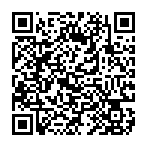
▼ Pokaż dyskusję